2014年 カナダワーキングホリデーの申請方法について説明をします。
申請方法は2段階、ステップ1は Kompass、ステップ2は MyCIC とそれぞれの段階でアカウント作って申請をすることになります。
【ステップ1】
ステップ1の申請 は、Kompass。これはアカウント作って、申請開始から10日以内に全てを処理して、許可を待つことになります。書類を集めて一気にやってしまう、というのがいいです。
【ステップ2】
Kompassの許可が来てから、MyCIC でアカウント作って、ステップ2の申請となります。Kompassの許可(IEC)には期限が書いてありますので、それまでにステップ2の申請をしてください。
このサイトでは、申請方法を順番にわかりやすく説明しています。
こちら をクリックすると、申請画面がでますので、下の見本を見ながら進めることができます。
【2014年のステップ1申請方法】
全てパソコン入力となります。
ご自宅にない方は、お友達や図書館、漫画喫茶などで、準備をしてください。

Register をクリック。 すると以下の画面

Englishを選び、名前等を書き入れます。

誕生日、メルアドを入力。
パスワードを作ります。
※パスワードの作り方
英語の大文字、小文字と数字 と ! @ # $ % ? & * ( ) ^ のどれかを入れる、というもの。
そして書き出しは 英語の文字 ということです。
例:Japan12@ とか Canada9# とか 名前 だと Hanako8?
もう一度記入して

次の画面では質問事項(を作ってそれ)に答える、ということになります。

アブロードカナダでは、忘れないように簡単な質問を作っています。
皆さんもプルダウンのところから「Custom」と言うのを選べば質問をつくれます。


作り終わって次へ。
以下の画面になります。

登録したメールアドレスをチェック。
英語でメールが来ていますので、それを開くと
Confirmation Email – IEC Kompass Application Account
| 差出人: | NoReply-PasReponse@international.gc.ca |
| 送信日時: | 2014年1月20日 14:22:35 |
| 宛先: | @outlook.jp |
Congratulations! You have successfully registered for your IEC Kompass account.
Your IEC Kompass Account Number is: 0C6991DA
Before you can start your IEC application,
you must activate your account .
Please note that you must activate your account within five days of your registration.
To do so, please copy and paste the below link into your web browser:
https://kompass-iec-eic.international.gc.ca/sign_in-connexion?regionCode=JP&uid=98c0b139-6e91-4bb3-a60c-ae054f874f86&
International Experience Canada
実際は赤くはなっていませんが、赤いとことをコピーして、、リンク先に行ってください。
新しく画面がでます。

チェックを入れたら、Log in
さあ、いよいよ個人情報等をアップしていきます。

まずはPersonal Information をクリック

すると以下のページが表示されますので、

まずは 全て X をいれます。

それから、簡単な質問や

パスポート番号、有効期限を記入して 右側の Complete をクリック

次は住所を記入していきます。


permanent address とは 本籍のことです。現住所と本籍が違っていたら、 other をクリックしてください。
新しく項目が増えますので、本籍をそこに記入してください。


全部記入し終わったら Complete を押して次へ
下の画面で選ぶのは1つ目が NO で、2つ目は None です。

それが終わったら Complete.
次は右の四角の ボタンをクリックするだけ。

Complete をクリックして次へ。

Yes,Yes と押して、 Complete

Submit を押して次へ
全てに チェックをして、パスワードを入れて、Submit

次の画面になったら、そこにある、
TOKYO-JP-14-WHP-000
と言う番号が大事 と言うのも、この番号が「銀行振り込み」の際に必要です。
Subimit を押して、申請をして2日ほど経つと、My Message に連絡がきます。
この画面の左にある、My Message をクリック

すると、以下の画面がでます。

Subject をクリックすると これ が表示されます。
これには必要書類や、申請料金の振り込み先が書いてあります。
次に画面左 My IEC Application を クリック

Required document をクリックして、用意した書類をアップしていきます。
【2014年申請に用意するもの】
1、パスポートのコピー (PDF にする)
顔写真、パスポート番号があるページ PDFに出来ない場合はデジカメでお撮りください。
その際、上からガラス等を載せて、平らなパスポート写真になるようにしてください。
2、履歴書 (PDFにする) 書き方は こちら か こちら を参考にしてください。
(※Objective は記入不要、Skillは該当するのがあれば記入)
次は申請料の支払いです。
支払い方法は。銀行、クレジットカード の2通り。
銀行の場合は振込口座の指定があります。
シティバンク 本店 普通口座 7645782 受取人 CANADIAN EMBASSY
振り込み金額はKompassに届いているMyMessageの中に記載されていますのでご確認ください。 そして、
TOKYO-JP-14-WHP-0000
の番号を入れてください。
この番号は先ほど、お知らせしました。振込みをしていない人は、早速振込みをしてきてください。


Payment Reference Number は ありませんので、
999999999
と 9 を 8個入れておいてください。
金額は必ず確かめてください。領収書を添付して終わりです。
「クレジット払い」の場合は Credit Card Payment を選択して、 I agree の前の四角にチェックを入れます。

Proceed をクリックすると 下の画面。
Confirm Payment をクリックすると次の画面に行きます。

この画面で支払いを完成させます。ちゃっかり手数料がかかっています。
カード情報を入れて、Pay Now をクリックして完成。

以下の画面は一旦アップロードした書類の変更はできませんので注意してください、という案内です。

2014年Kompass(ステップ1)の申請はKompass申請をスタートしてから10日以内に完了させないとアウトです。
書類を用意して、一気にやってしまってください。

1週間くらいたつと、メールが届きます。
You have received a message from International Experience Canada (IEC)
in your IEC Kompass Account. Please log in to your account and check "My
Messages" to read your new message.
これが来たら、Kompassに Log in してください。
My Message をクリックすると、下の画面になります。
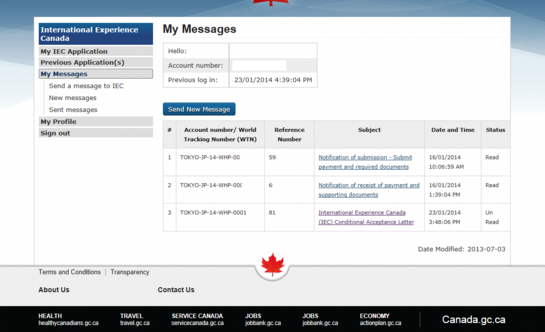
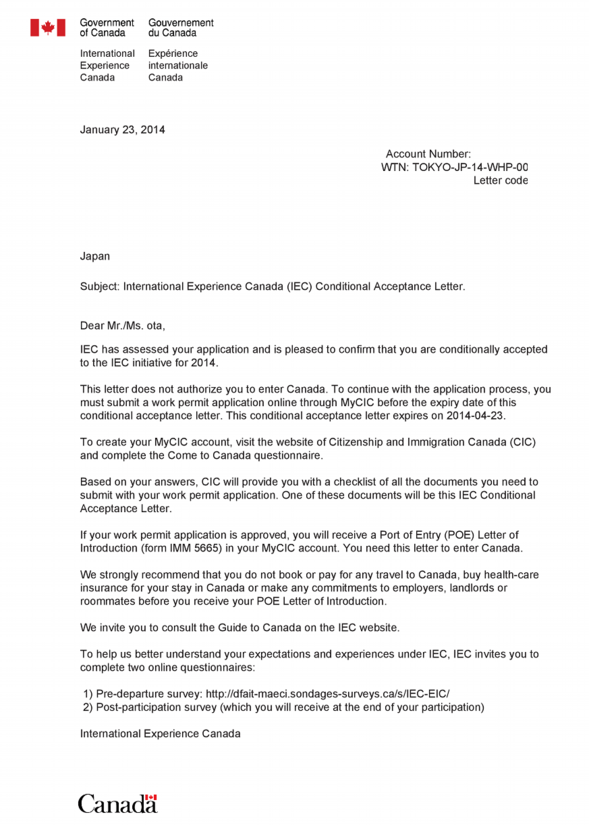
これが確認できたら、ダウンロードしてください。
なお、有効期限がありますのでしっかり確認をして、それまでに次のステップ2を完了してください。
 ステップ 2 へ進みます。
ステップ 2 へ進みます。
100% ワーホリビザを許可、失敗なしのサポートです。
書類作成代行手数料
1、ベーシックサポート (3000円)コース
・自分である程度できて、アドバイスを受けながら申請を完了させる方に向いています。
当方で、申請書類の点検やアカウントの点検もします。
ステップ1、ステップ2の申請はご自身でしていただきます。
2、ハーフサポート(5000円)コース
・英語に自信があまりなく、申請方法がよくわからない方に向いています。
Kompass(ステップ1)、MyCIC(ステップ2)の手続きをアブロードカナダでします。
Kompass ステップ1
・Kompass の設定を当方でします。
・パスポートのコピーをメールで当方に送る
・履歴書(英語)を作成していただきます。(書き方見本あり)
・振込み(またはクレジット払い)をしていただく。
MyCIC ステップ2
・MyCICの設定を当方でします。
・顔写真を当方にメールで提出
・申請書類(英語)の作成をしていただきます。(書き方見本あり)
・家族フォーム(英語)の作成をしていただきます。(書き方見本あり)
記入していただいた書類を当方にお送りいただき、確認をして、
ステップ1、ステップ2と順に当方で責任を持って申請をします。
3、フルサポート(10000円)コース
・時間があまりない方やビザはお任せします、という方に向いています。
Kompass(ステップ1)、MyCIC(ステップ2)の手続きを全てアブロードカナダでします。
ワーキングホリデーに必要な書類は全て当方で作成し、
ステップ1、ステップ2と順に当方で責任を持って申請をします。
・パスポートのコピーと顔写真はメールで当方に提出。
・書類作成に必要な情報を日本語でお知らせいただく。
・振込み(またはクレジット払い)をしていただく。
※入金確認後に作成・点検を行います。
振込口座:三重銀行 久保田支店 普通 1630886 アブロード カナダ
【代行の範囲】
ステップ2の申請までとなります。
申請後の書類不備に関しての対応はいたしますが、健康診断等、当局から別途の指示ついては、この代行には含まれていませんのでご注意ください。


 HP
HP







 ホームページ
ホームページ